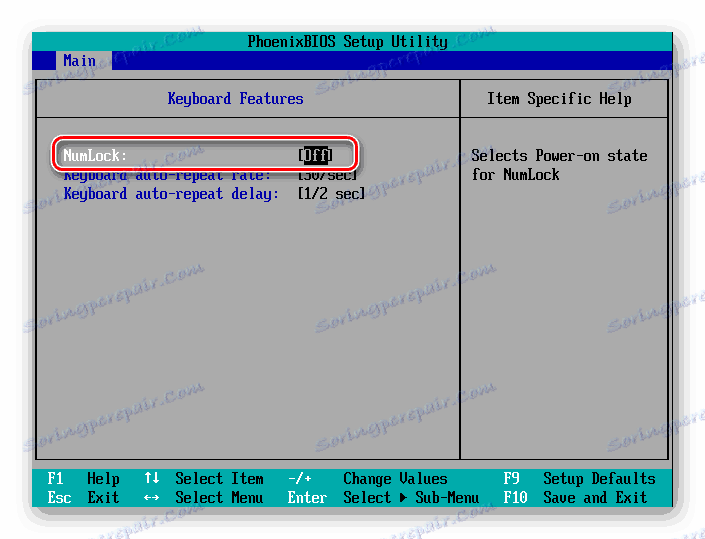Как да активирате цифровата клавиатура на лаптоп
Клавиатурите в лаптопите се предлагат в два формата: със и без цифрова единица. Най-често компактните версии се вграждат в устройства с малък размер на екрана, приспособени към общите размери. При лаптопите с дисплеи и размера на самия уред има повече възможност да се добави клавиш Num-block към клавиатурата, обикновено състоящ се от 17 клавиша. Как да включите това допълнително устройство, за да го използвате?
съдържание
Включете цифровия модул на клавиатурата на лаптопа
Най-често принципът за активиране и деактивиране на този сектор е идентичен с традиционните жични клавиатури, но в някои случаи може да се различава. И ако изобщо не разполагате с десния брой блок, но наистина имате нужда от него, или поради някаква причина Num Lock не работи, например, самият механизъм е нарушен, препоръчваме да използвате виртуалната клавиатура. Това е стандартно приложение за Windows, което е във всички версии на операционната система и емулира натискането на клавиши, като щракнете върху левия бутон на мишката. С негова помощ включете "Заключване" и използвайте другите клавиши на цифровия блок. Как да намерите и стартирате такава програма в Windows, прочетете статията в линка по-долу.
Повече подробности: Стартираме виртуалната клавиатура на лаптопа с Windows
Метод 1: Клавиш Num Lock
Клавишът Num Lock е създаден да активира или деактивира Num-клавиатурата.

Почти всички лаптопи имат светлинен индикатор, който показва състоянието му. Светлината е включена - това означава, че цифровата клавиатура работи и можете да използвате всичките си клавиши. Ако индикаторът е изчезнал, трябва само да натиснете Num Lock, за да включите блока на тези клавиши.
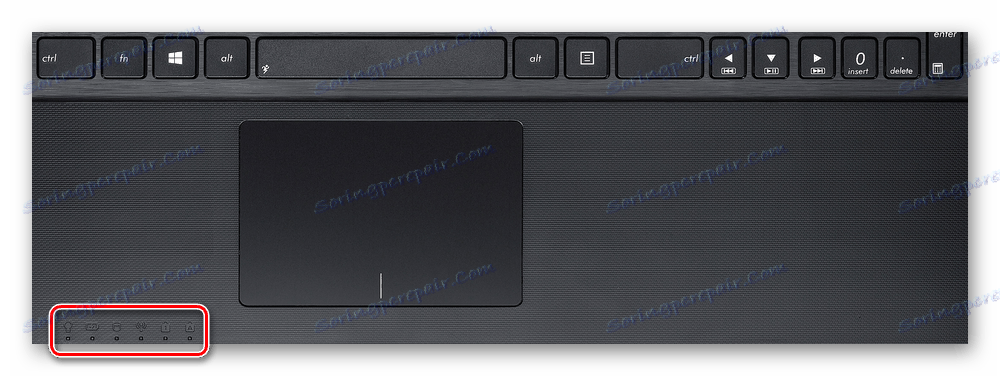
При устройствата, които не показват състоянието на ключа, той остава да бъде ориентиран логически - ако номерата не работят, остава да натиснете Num Lock, за да ги активирате.
Деактивирането на клавишите с цифри обикновено не е необходимо, това се прави за удобство и защита срещу случайни кликвания.
Метод 2: Комбинация от клавиши Fn + F11
Някои модели лаптопи нямат отделен цифров блок, има само опция, комбинирана с главната клавиатура. Тази опция е съкратена и се състои само от числа, докато десният блок с пълна функционалност се състои от 6 допълнителни клавиша.
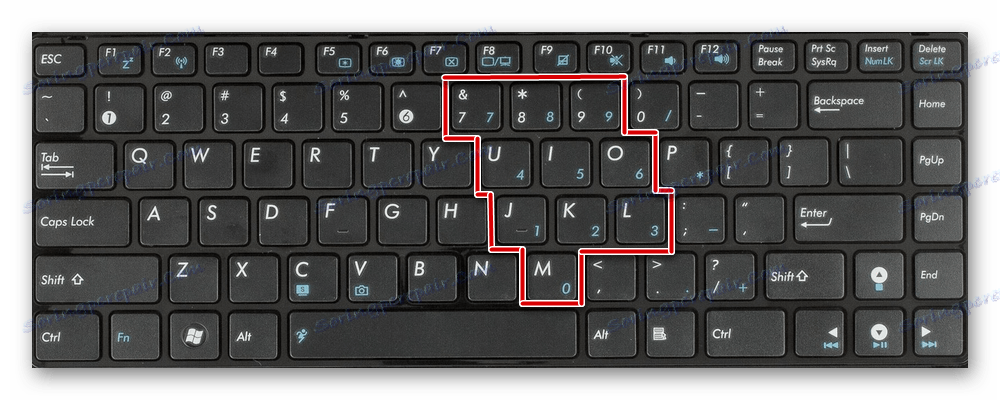
В този случай ще трябва да натиснете комбинацията от клавиши Fn + F11, за да превключите на номера. Повторното използване на същата комбинация включва главната клавиатура.
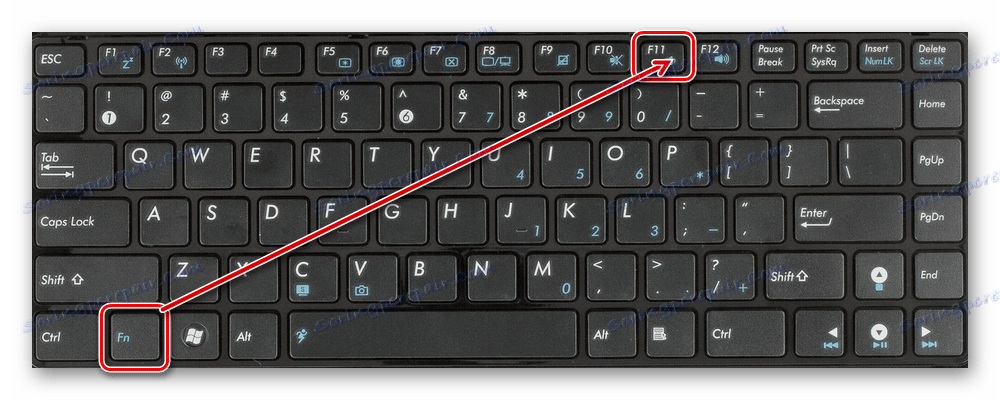
Моля, имайте предвид, че в зависимост от марката и модела на лаптопа клавишната комбинация може да е малко по-различна: Fn + F9 , Fn + F10 или Fn + F12 . Не натискайте всички комбинации в ред, първо погледнете иконата на функционалния клавиш, за да сте сигурни, че не е отговорен за нещо друго, като например промяна на яркостта на екрана, работа с Wi-Fi и т.н.
Метод 3: Промяна на настройките на BIOS
В редки случаи BIOS отговаря за работата на десния блок. Параметърът, който активира тази клавиатура, трябва да бъде активиран по подразбиране, но ако предишният собственик на лаптопа, вие или друго лице поради някаква причина го изключите, ще трябва да влезете и да го активирате отново.
Вижте също: Как да въведете BIOS на лаптоп Acer , Samsung , Sony Vaio , Lenovo , HP , ASUS
- Отворете BIOS, като използвате стрелките на клавиатурата в раздела "Основни", намерете параметъра "NumLock" .
![Активирайте цифровата клавиатура в BIOS]()
Той може да се намира в раздела "Boot" или "Advanced" или "Advanced BIOS Features" в подменюто "Features" и да носи името "Boot Up Numlock Status" , "Boot Up Numlock Status " ,
- Натиснете параметъра Enter и задайте стойност "On" .
- Натиснете F10, за да запазите промените и след това да рестартирате.
Разгледахме няколко начина да ви позволим да включите номера от дясната страна на лаптопа с клавиатура с различен форм фактор. Между другото, ако сте собственик на минималистична версия без цифров блок, но ви трябват непрекъснато, погледнете по-отблизо блоковете на клавиатурата (nampads), свързани към лаптопа чрез USB.